Wat is er aan de hand met meldingen in iOS 11? Een handleiding voor wat nieuw en verbeterd is

Als u nieuwsgierig bent naar de nieuwe manier waarop het meldingscentrum eruitziet en zich gedraagt, lees dan verder om erachter te komen hoe u het kunt gebruiken en er het maximale uit kunt halen.
Als u zojuist een upgrade naar de nieuwste versie vanHet mobiele besturingssysteem van Apple, iOS 11, vraagt u zich misschien af wat er aan de hand is met het nieuwe meldingsgebaar. In eerdere versies van iOS activeerde het naar beneden vegen op een ontgrendeld apparaat de weergave Vandaag, maar gaf het ook toegang tot uw meldingen op een apart tabblad. iOS 11 elimineert dit en biedt een enkel overzicht van alle meldingen en activiteiten. In dit artikel onderzoeken we de veranderingen in detail.
Meldingen beheren en aanpassen in iOS 11
Net als bij eerdere versies van iOS hebt u toegangmeldingen door van boven naar beneden te vegen. Maar hier is het rare: als je dat doet, toont het je vergrendelscherm. Ja, hetzelfde vergrendelscherm wanneer uw apparaat wordt gesloten met de achtergrond van uw vergrendelscherm. Dit toont zowel de datum en tijd als inkomende en recente meldingen. Je kunt ook naar rechts of naar links vegen om toegang te krijgen tot je camera en widgets, net zo goed. Het effect voelt aanvankelijk een beetje schokkend, maar hoe meer je het gebruikt, hoe meer je het begint te begrijpen en leuk vindt.
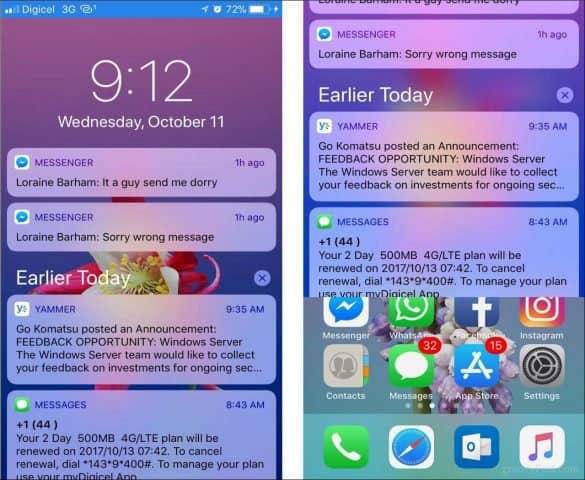
Het beheren van uw melding is een belangrijk onderdeelvan de gebruikerservaring. Interactie met meldingen gaat ook veel sneller. Het werken met het meldingenscherm is zelfs zo efficiënt dat bijna alle apps overbodig aanvoelen. De veeg naar links en schrijfgebaren bieden opties om de melding te wissen, op het meldingenscherm te bekijken of te openen in de respectieve applicatie.
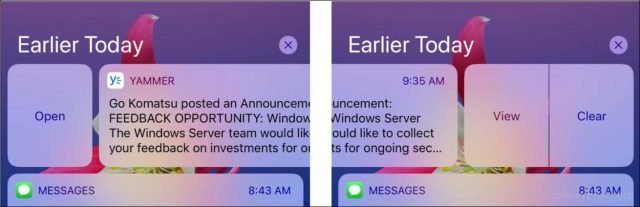
Eigenaren van een 3D Touch-compatibele iPhone, zoals de 6s, 7, 8 of iPhone X, kunnen aanraking ook forceren om de melding in de weergavemodus te openen.
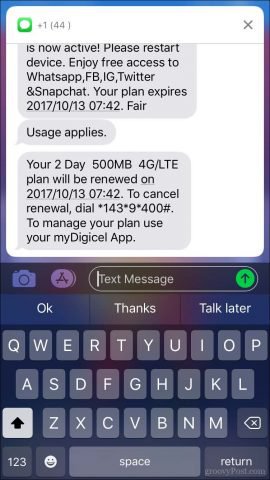
Uw meldingen wissen is een belangrijk karweiu zult van tijd tot tijd moeten optreden. Apple verwacht van gebruikers dat ze de interface gebruiken voor een snelle blik op de activiteiten van hun app. Dus als je een populaire meid of jongen bent met veel inkomende meldingen van veel apps, loont het om je meldingen up-to-date en opgeruimd te houden.
Van gebruikers wordt verwacht dat ze met de 5 tot 10 meest werkenrecente meldingen. Maar hoe ga je om met de achterstand? Ik merk dat wanneer je je Apple-apparaat opnieuw opstart, die oude meldingen verschijnen als herinneringen, die een beetje in de weg zitten. Je kunt ze allemaal doorlopen en op clear klikken totdat je een ongerept beeld hebt bereikt, maar dat is een moeizame zaak. Maar dankzij 3D Touch opnieuw, kun je de X aanraken om alle meldingen snel te zappen. 3D Touch voelde als een gimmick toen het werd gelanceerd, maar het blijkt een heel nuttige functie te zijn.
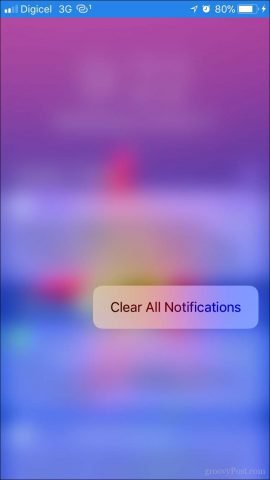
Meldingen aanpassen
Er is een mogelijk probleem met uw meldingen die toegankelijk zijn op uw vergrendelingsscherm. Iedereen kan ze lezen zonder uw telefoon te ontgrendelen.
Als u zich zorgen maakt over privacy, doet iOS 11 datbieden de optie om u te laten bepalen hoe meldingen op het vergrendelscherm worden weergegeven. In Instellingen> Meldingen kunt u op Voorvertoningen tonen tikken en kiezen of meldingen altijd, Wanneer ontgrendeld of Nooit toegankelijk zijn. Individueel app-meldingsgedrag kan hier ook worden aangepast.
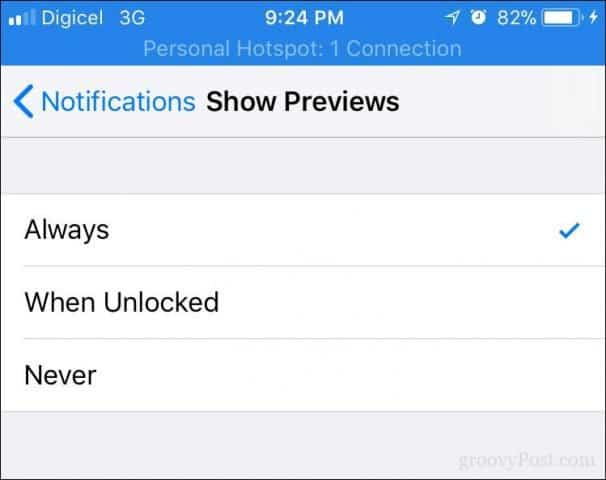
Dus dat zijn meldingen. Ongewoon ja, maar het werkt eigenlijk goed. Ga het bekijken en vertel ons wat je denkt.










laat een reactie achter